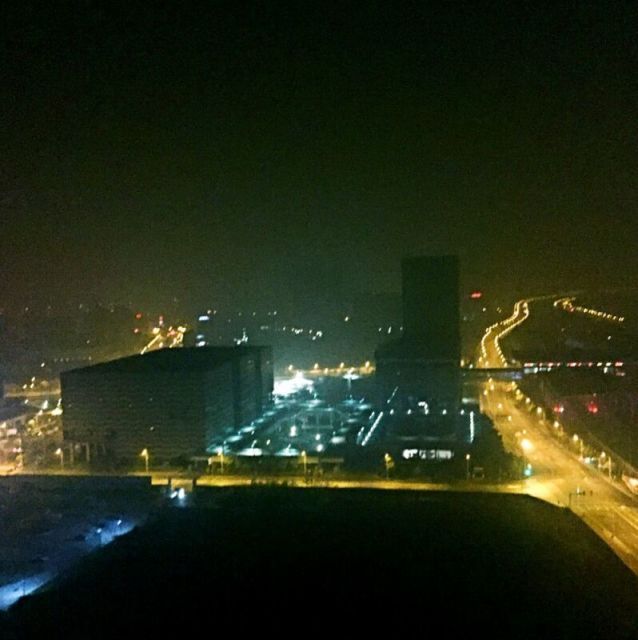Mac下安装Memcached
总阅读 次
临时用到Memcached,本地安装了个调试,安装过程记录如下,后续使用学习,再另起笔记
下载安装
使用homebrew,方便快捷:(今天接收新项目,新安装了许多组件,感觉到了brew的强大,神器)
brew install memcached
安装完成后,透过安装日记提示可以看到启动方式
To have launchd start memcached now and restart at login:
brew services start memcached
Or, if you don’t want/need a background service you can just run:
/usr/local/opt/memcached/bin/memcached
提示了后台和非后台启动的两种方式
启动memcached
上述的brew启动指令即可,也可使用如下:
输入命令:memcached -d -p 11211 -u nobody -c 1024 -m 64
启动命令说明:
memcached -p 11211 -m 64m -d -vv
memcached启动选项如下:
-p 使用的TCP端口,默认为11211
-m 最大内存大小默认为64m
-vv 用very verbose模式启动,调试信息和错误输出到控制台
-d 作为daemon在后台启动
连接到memcached
直接使用telnet连接到memcached端口,输入命令即可:telnet localhost 11211
Trying 127.0.0.1…
Connected to localhost.
Escape character is ‘^]’.
mac如果不支持telnet指令,需要安装,使用brew直接安装很快捷:brew install telnet,是不是很神器
结束telnet,输入telnet退出命令:quit命令退出。
简单测试指令
保存数据,输入命令:
set foo 0 0 3
bar
显示STORED 表示成功。
数据读取,输入命令:get foo
得到输出:
VALUE foo 0 3
bar
END
这样基本就安装ok了,代码上做好地址调整,即可连接到本地的memcached上。更复杂的指令,学习后续具体用到再笔记。